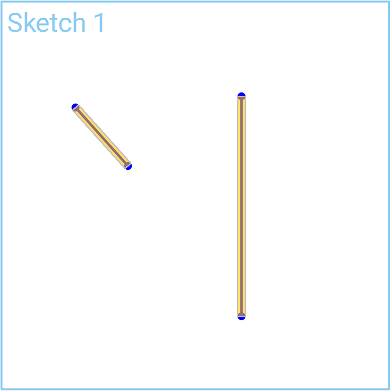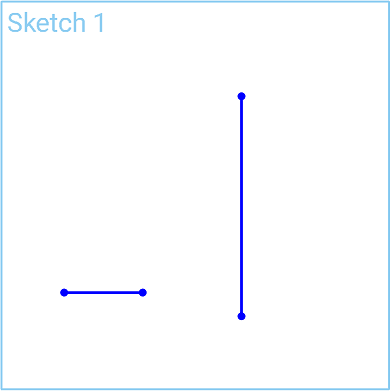![]()
![]()
![]()
Forma un angolo retto tra due linee.
Scorciatoia: maiusc+l
Questo video mostra come utilizzare lo strumento schizzo Perpendicolare sulla barra strumenti dello schizzo per formare un angolo retto tra due linee.
Come prima cosa seleziona due linee, poi fai clic sullo strumento Perpendicolare sulla barra strumenti dello schizzo. Le linee vengono rese perpendicolari tra loro.
È possibile attivare i vincoli mentre si effettuano le selezioni. Attiva Perpendicolare per fare in modo che tutte le coppie di entità selezionate risultino vincolate l'una all'altra. Fai nuovamente clic su Perpendicolare per disattivare la funzione o seleziona un altro strumento per disattivarla automaticamente.
Passaggi
- Seleziona due linee.
- Fai clic su
 .
.
Attiva i vincoli mentre effettui le selezioni. Ogni coppia di entità selezionata è vincolata l'una all'altra. Fai clic per disattivarla o seleziona un altro strumento per disattivarla automaticamente.
Forma un angolo retto tra due linee.
- Seleziona due o più linee.
- Tocca
 .
.